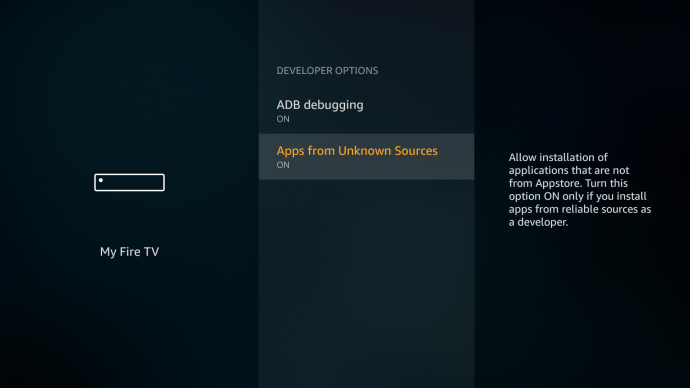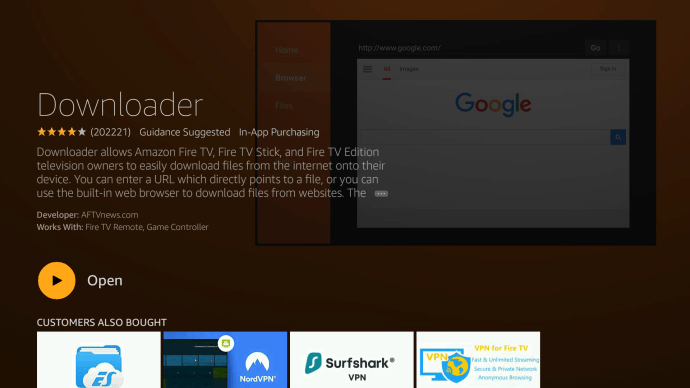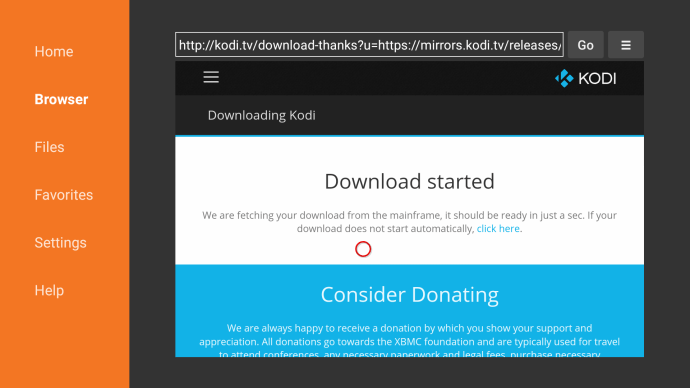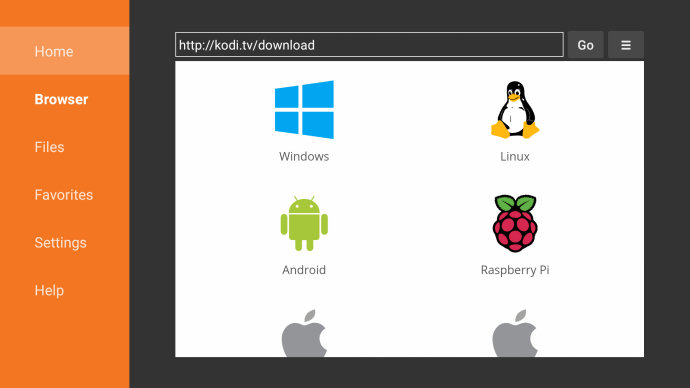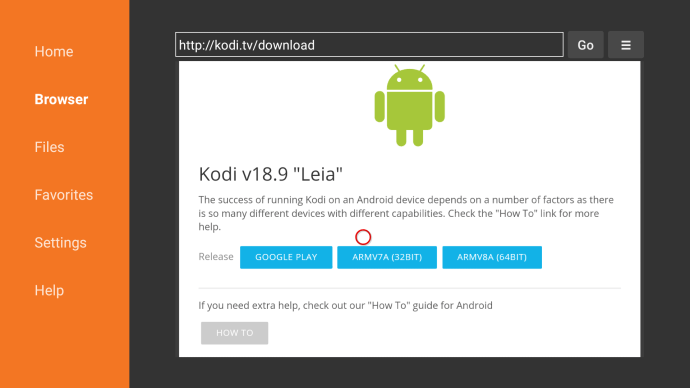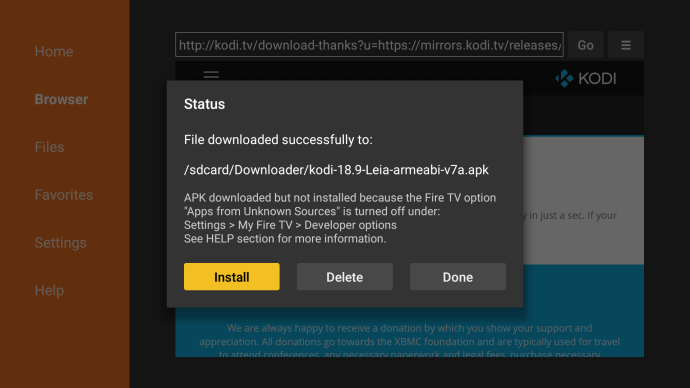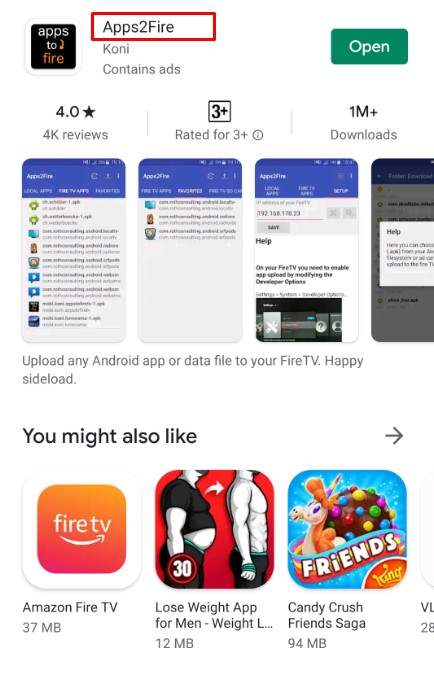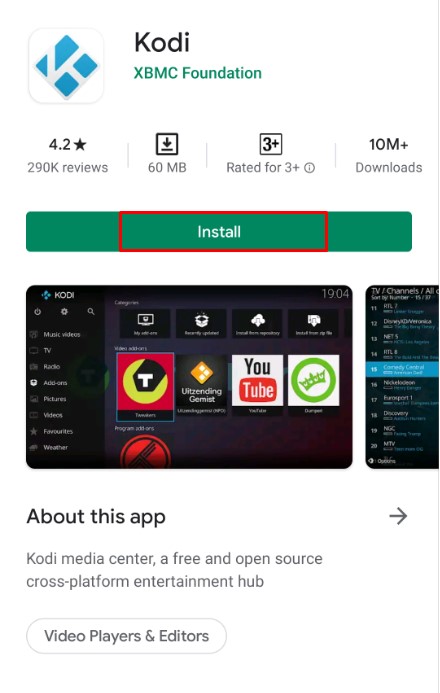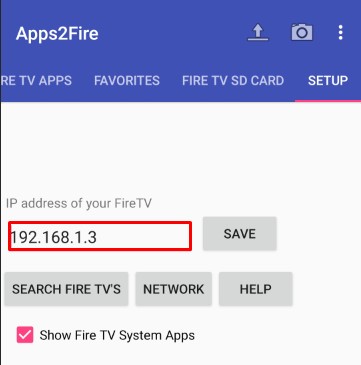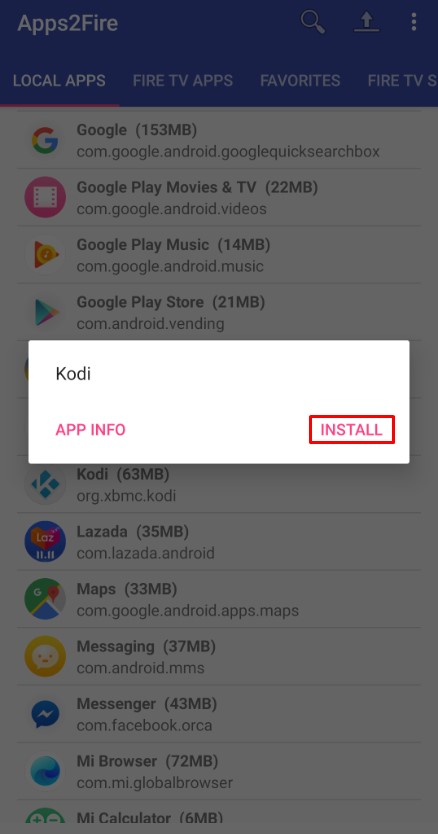- 什么是科迪?您需要了解的有关电视流媒体应用的所有信息
- 9 个最好的 Kodi 插件
- 7 款最好的 Kodi 皮肤
- 如何在 Fire TV Stick 上安装 Kodi
- 如何使用科迪
- 适用于 Kodi 的 5 个最佳 VPN
- 5 个最好的 Kodi 盒子
- 如何将 Kodi 安装到 Chromecast 上
- 如何在 Android TV 上安装 Kodi
- 如何在 Android 上安装 Kodi
- 如何更新科迪
- 如何停止 Kodi 缓冲
- 如何删除 Kodi 版本
- 科迪合法吗?
- 如何使用 Kodi 配置器
Kodi 是目前最好的流媒体软件之一,可让您在互联网上或本地硬盘上观看电影、电视节目等,几乎可以在任何设备上观看。该软件是开源和轻量级的。所以, 您几乎可以将其安装在任何东西上,包括 Amazon Fire TV Stick.您只需要知道在所选操作系统下下载哪个版本。

Fire TV Stick 是一种流行的设备,因为它结合了极好的价值和卓越的可用性。 Firestick 加密狗通过提供一系列点播流媒体服务使任何电视都保持最新状态,因此您几乎可以随时观看任何内容。
如果您已经有了 Fire Stick 或者想在可以在家里从电视到电视移动的低成本设备上试用 Kodi,那么本教程适合您。以下是在 Amazon Fire TV Stick 上安装 Kodi 的方法。
限时优惠:3 个月免费!获取 ExpressVPN。安全且流媒体友好。30天退款保证
请注意,许多附加组件包含未经官方许可的内容,访问此类内容可能是非法的。简而言之,如果内容是免费的,但看起来好得令人难以置信,那么它可能是。使用像 ExpressVPN 这样的 VPN 来保护您的流媒体活动,并且万一您加载了您不想要的附加组件,您不会造成任何麻烦。
如何在 Amazon Fire TV Stick 上安装 Kodi
在任何 Amazon Fire TV Stick(甚至 Fire Cube)上安装 Kodi 非常简单。这是如何做到的。
- 去 “设置 |设备 |开发者选项。” 在较旧的 Firestick 上,将“设备”替换为“系统”。

- 确保这件事 “来自未知来源的应用程序” 设定为 “在。”
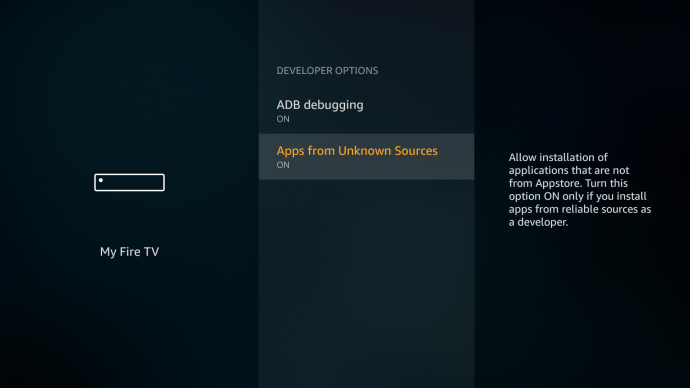
- 从 Firestick 上的亚马逊应用商店下载下载器应用程序。
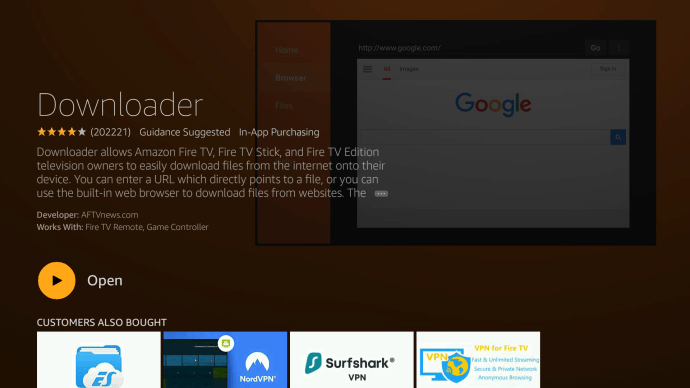
- 在 Firestick 上启动 Downloader,键入 “www.kodi.com/download” 进入 URL 框,然后选择 “去。”
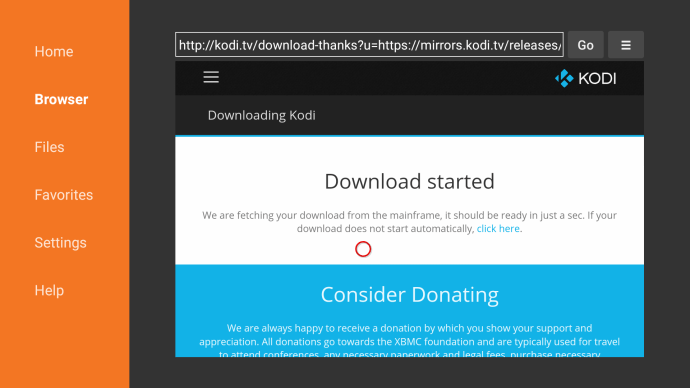
- 在 Kodi 网站页面上,选择 “安卓” 从操作系统的选择。
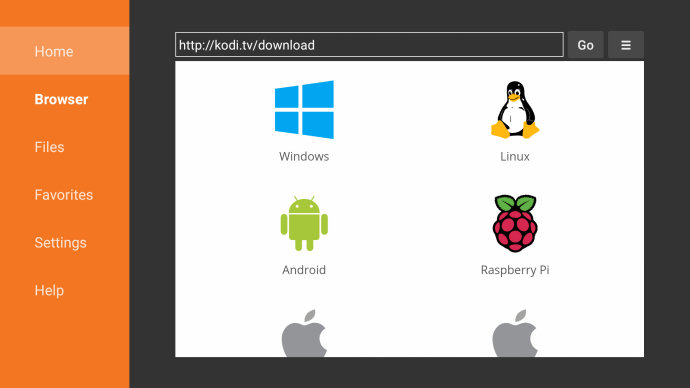
- 在 Android 下载页面上,选择标记为的 Android ARM APK 文件 “ARMV7A(32位)。”
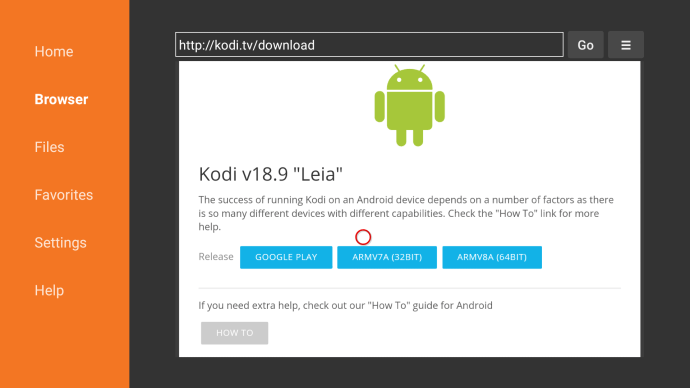
- 选择 “安装” 并查看权限,如果它们确实出现,则选择 “安装。”
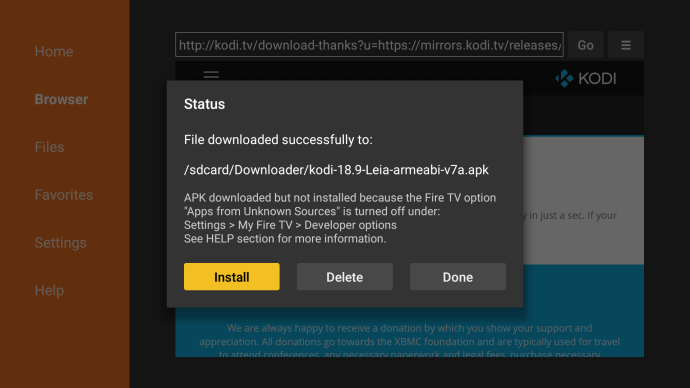
- 选择 “打开” 或者 “完毕” 以完成安装过程。确认 Kodi 现在出现在 Firestick 上的应用程序列表中。
使用 Android 设备在 Amazon Fire TV Stick 上安装 Kodi
- 在 Fire TV Stick 上,导航至 “设置 |设备 |开发者选项。” 在较旧的 Firestick 上,“设备”可能会列为“系统”。

- 强调 “来自未知来源的应用程序” 并设置为 “在。”
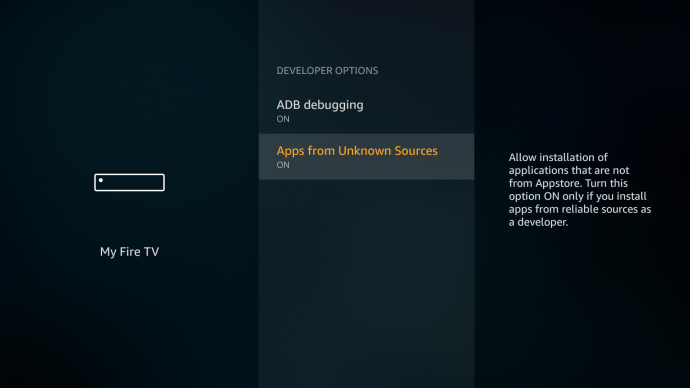
- 从 Firestick 上的亚马逊应用商店获取下载应用程序。
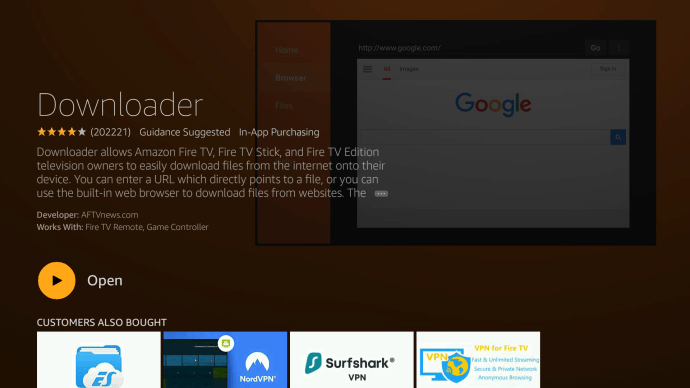
- 使用 Android 手机,前往 Google Play 商店并下载 Apps2Fire 和 Kodi。
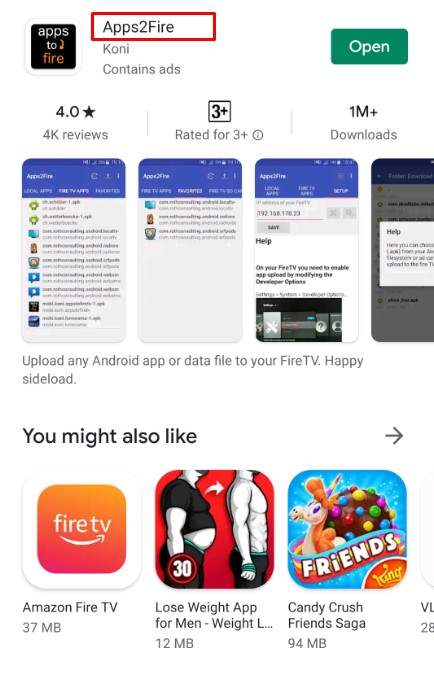
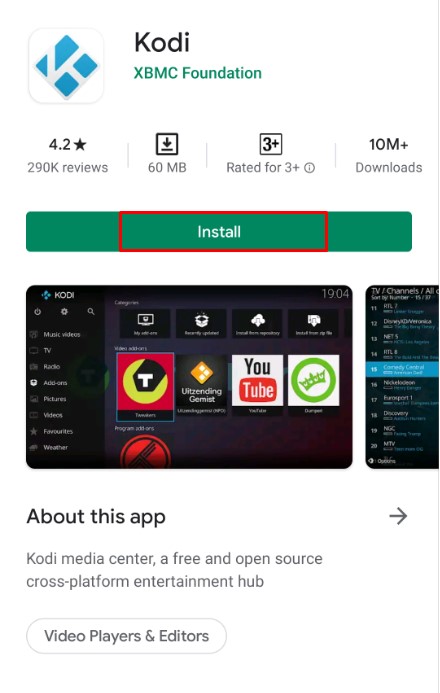
- 运行 Apps2Fire 并输入 “IP地址” 之前的 Fire TV Stick 并单击 “保存。”
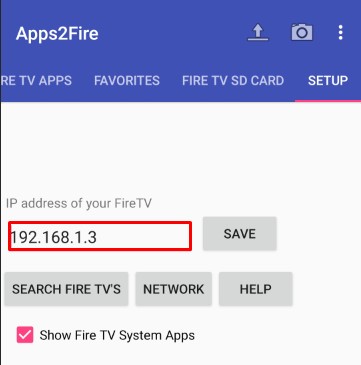
- 在 Apps2Fire 中,在 “本地应用程序” 文件夹并选择 “安装。”
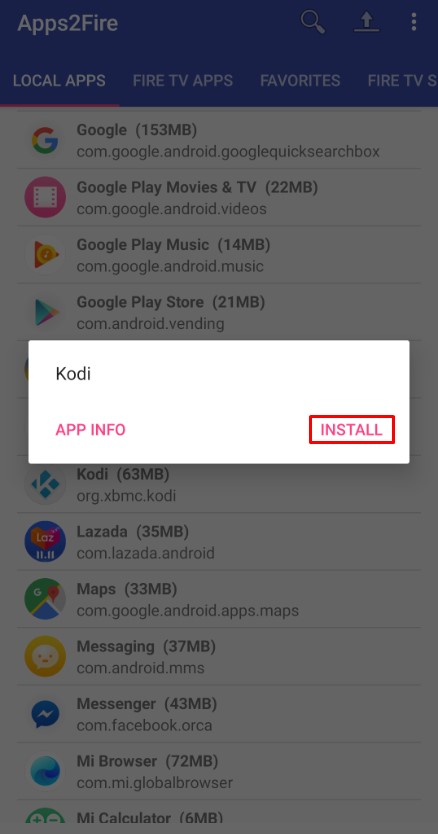
- 安装完成后,您可以从 Amazon Fire TV Stick 应用程序菜单中运行 Kodi。
请注意,许多附加组件包含未经官方许可的内容,访问此类内容可能是非法的。 用户有责任遵守其所在国家/地区的所有适用法律利用。 Box 20, LLC 和 Alphr.com 对此类内容不承担任何责任。对于侵犯任何知识产权或其他第三方权利的行为,我们不宽恕也不承担任何责任,并且不对任何因提供此类内容而对任何一方负责。
限时优惠:3 个月免费!获取 ExpressVPN。安全且流媒体友好。30天退款保证